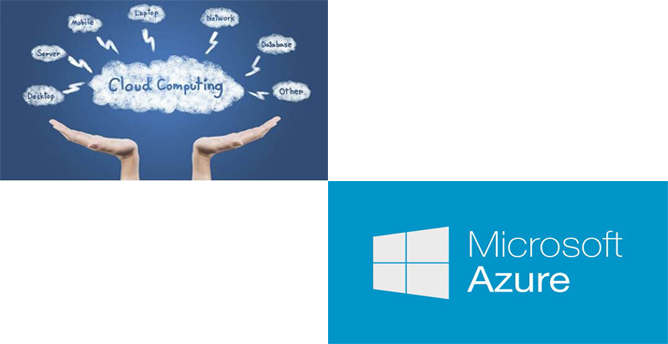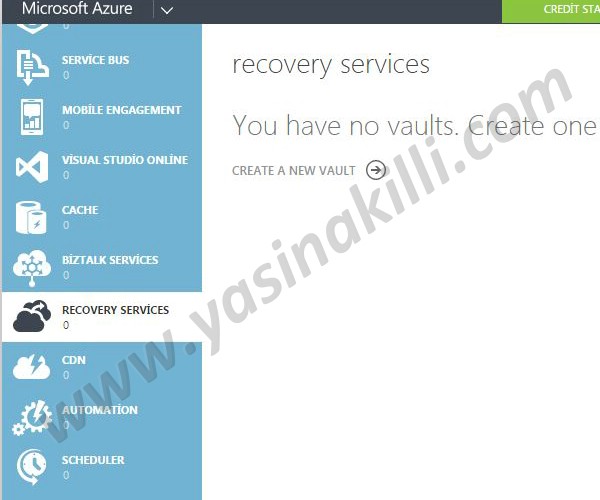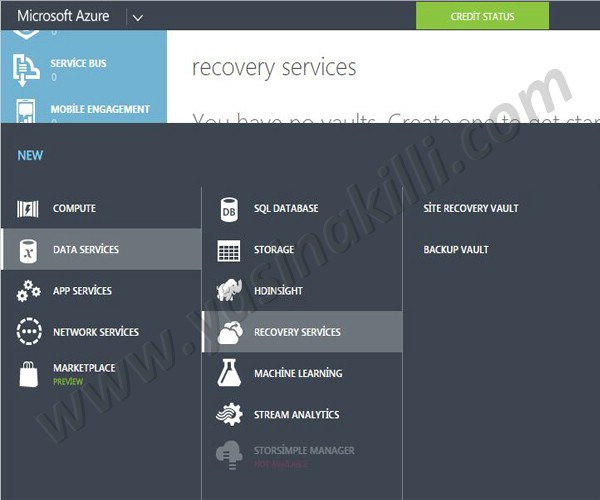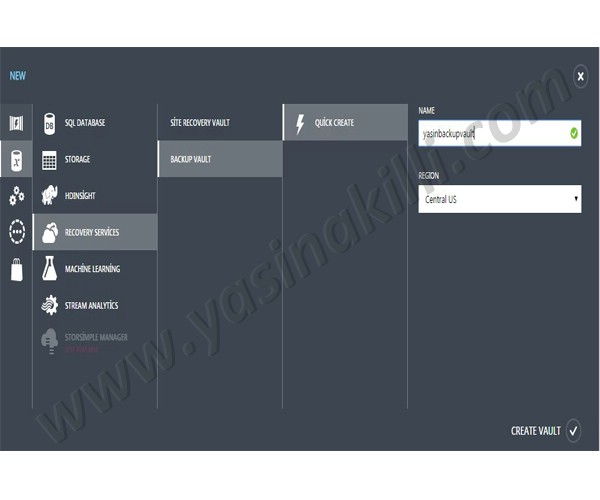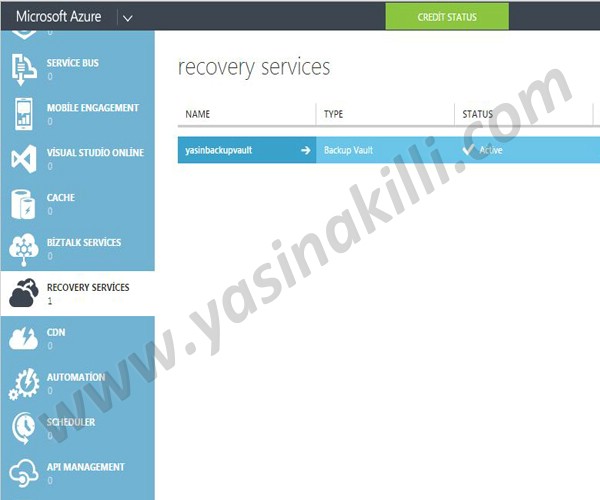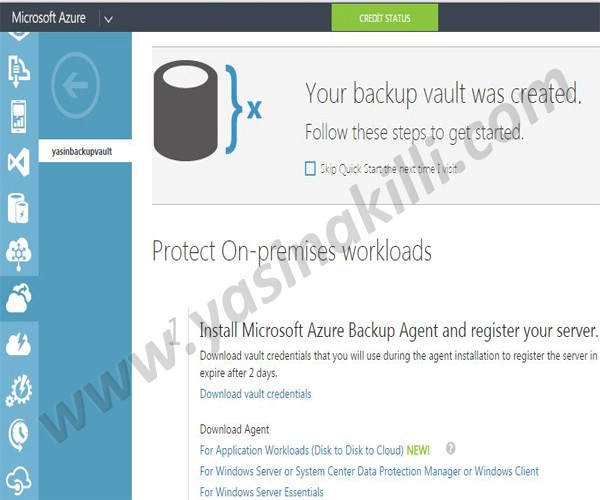Merhaba değerli meslektaşlarım,
Bulut bilişim nedir ve Microsoft Azure Cloud Service hakkında başladığımız teknik inceleme ve makale serisine devam ediyoruz.
Şuan okumakta olduğunuz bu makaleyi incelemeden önce; isterseniz makale serimizin;
- 2. 3. 4. ve 5. Bölümlerini aşağıdaki linklerden inceleyebilirsiniz.
http://www.yasinakilli.com/2015/10/09/bolum-1-bulut-bilisime-giris-ve-microsoft-azure-nedir/
http://www.yasinakilli.com/2015/10/09/bolum-2-microsoft-azure-hesabi-olusturma/
http://www.yasinakilli.com/2015/10/09/bolum-3-microsoft-azure-da-network-olusturma/
http://www.yasinakilli.com/2015/10/09/bolum-4-microsoft-azure-da-storage-account-olusturma/
Makalemizin bu bölümünde sizlere senaryomuzun 5. Bölümü olan “Microsoft Azure Backup Vault oluşturma ( sistem ve veri yedekleme için depolama alanı alım ve kurulum)” süreçlerini inceleyeceğiz.
İlk olarak Microsoft Azure hesap yönetim portalımızı açıyoruz.
- Açılan sayafa da yedeklerimizi depolayacağımız alanı yani Backup Vault oluşturmak için “Recovery Services” ana kategorisine geldiğimizde “Create a new vault” seçeneğini görüyoruz.
- Backup Vault oluşturmak için “Recovery Services” ana kategorisinin altından “Backup Vault” seçeneğini seçiyoruz.
- Açılan sayfada name kısmına Backup Vault umuz için bir isim belirliyoruz ve Region kısmında ise Backup Vault un oluşturulacağı Azure lokasyonunu belirtiyoruz.
- “Create Vault” onay butonu ile devam ediyoruz.
Not: Burada dikkat edilmesi gereken husus şu; sanal sunucularınızı hangi lokasyonda oluşturduysanız Backup Vault unuz içinde aynı lokasyonu seçmeniz önerilmektedir.
- Açılan sayfada artık “yasinbackupvault” isimli Backup Vault umuzun başarılı bir şekilde oluşturulduğunu ve durumunun “Active” olduğunu görebiliyoruz.
- Yukarıdaki şekilde oluşturduğumuz “yasinbackupvault” isimli Azure Backup Vault a ait dashboard ekranını ve ek hizmet detaylarını görebiliyoruz.
Böylelikle teknik inceleme ve makale serimizin bu bölümünün de sonuna geldik.
Bir Sonraki bölümde görüşmek üzere sizlere fikir ve fayda sağlaması dileği ile…